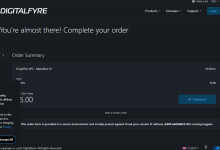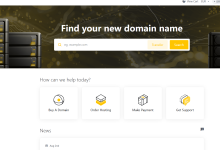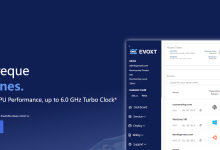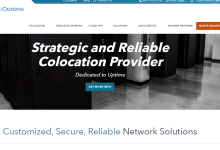鼠标抖动可能是由硬件故障、软件问题或环境因素造成的。解决方法包括:更换鼠标垫、检查电缆和更新驱动程序;排除软件冲突通过禁用非必要程序和扫描恶意软件;调整鼠标设置、清理传感器和尝试不同鼠标;高级故障排除包括检查磁场干扰、更新 bios 和重新安装操作系统。

解决鼠标抖动问题的详细指南
鼠标抖动的根源
鼠标抖动可能由各种因素引起,包括:
- 硬件问题:鼠标传感器、电缆或 USB 端口出现故障
- 软件问题:驱动程序过时、冲突或恶意软件感染
- 环境因素:鼠标垫不平整或脏污、周围有磁场干扰
硬件检查
第一步是从硬件检查开始:
- 更换鼠标垫:使用干净平整的鼠标垫可以改善鼠标跟踪。
- 检查电缆:确保鼠标电缆没有损坏或折断。
- 更换 USB 端口:尝试将鼠标插入计算机上的其他 USB 端口。
- 禁用其他输入设备:如果连接了其他输入设备,例如触控板或第二个鼠标,请将其禁用。
软件更新
如果硬件检查未解决问题,请更新鼠标驱动程序:
- 手动更新:访问鼠标制造商的网站并下载最新驱动程序。
- 自动更新:使用设备管理器或制造商提供的软件更新驱动程序。
排除软件冲突
如果更新驱动程序仍然无法解决问题,请尝试排除软件冲突:
- 禁用非必要程序:关闭不需要的后台程序或应用程序。
- 扫描恶意软件:运行防病毒或反恶意软件扫描,以排除感染。
其他技巧
如果以上方法无效,可以尝试以下技巧:
- 调整鼠标设置:在计算机设置中调整鼠标灵敏度和加速度。
- 清理鼠标传感器:使用棉签轻轻清洁鼠标传感器。
- 尝试不同的鼠标:如果可能,尝试使用不同的鼠标,以排除特定鼠标的问题。
高级故障排除
如果上述方法都无法解决问题,可能需要进行更高级的故障排除:
- 检查磁场干扰:磁场干扰会影响鼠标跟踪。将鼠标移开磁性物体,例如扬声器或磁性笔夹。
- 更新 BIOS:过时的 BIOS 可能无法正确识别或支持鼠标。
- 重新安装操作系统:在某些情况下,重新安装操作系统可以解决软件冲突或损坏。